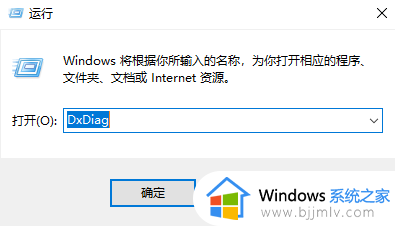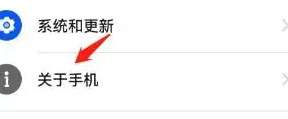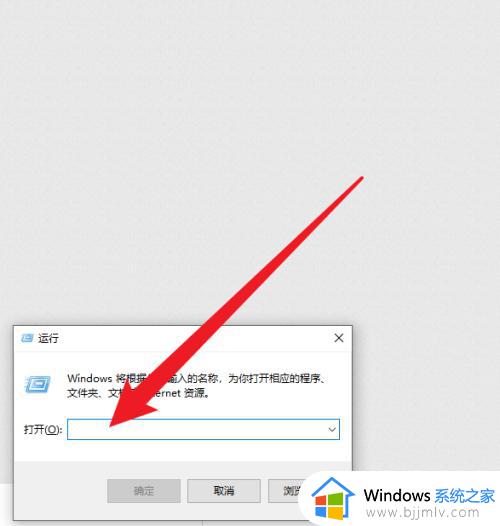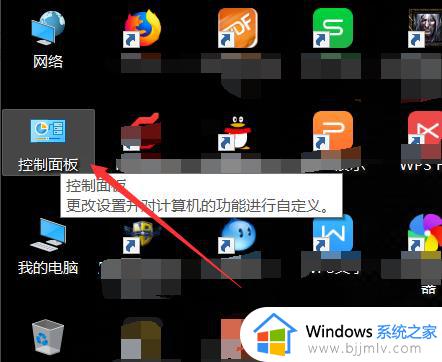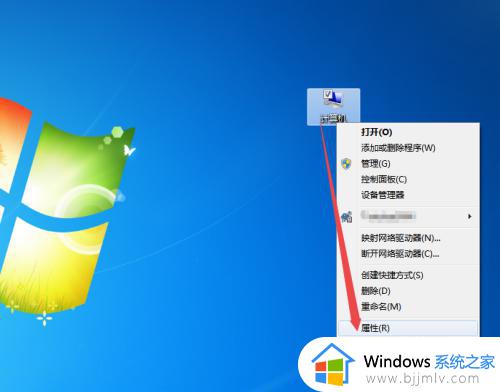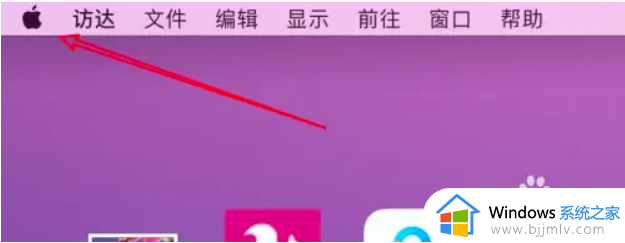windows如何查看内存型号 windows查看内存型号步骤
更新时间:2023-10-18 15:59:35作者:skai
在今天的数字化时代,计算机已经渗透到我们生活的方方面面。对于我们来说,了解计算机硬件配置,尤其是内存型号,是一项必备的技能。但是许多小伙伴却都不知道怎么查看内存型号,接下来小编就带着大家一起来看看windows查看内存型号步骤,快来学习一下吧,希望对你有帮助。
具体方法:
方法一
1、按下键盘组合键“Win+R”打开运行(如图所示)。

2、接着在运行输入“cmd”点击“确定”(如图所示)。
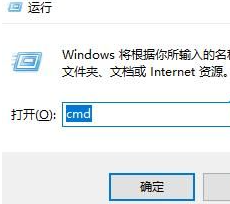
3、然后在其中输入“wmic”回车后再输入“memorychip”回车运行(如图所示)。
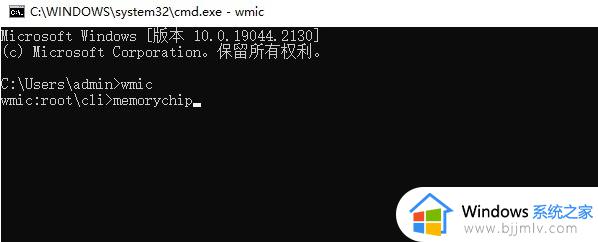
4、运行后,就可以在弹出的内容中查看内存条型号、频率、大小等参数了(如图所示)。
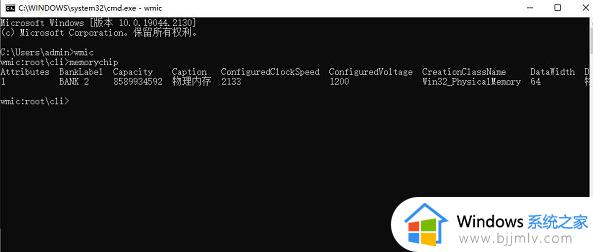
方法二
1、如果看不懂上面哪个是型号,可以下载一个CPU-Z。
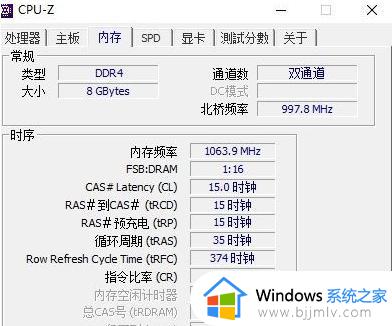
2、使用它,在“SPD”选项卡下,就可以查看到内存条制造商、型号等属性了。
以上全部内容就是小编带给大家的windows查看内存型号步骤详细内容分享啦,小伙伴们如果你们有需要的话就快点跟着小编一起来操作看看吧。